本文主要是介绍OSPF之单区域配置,希望对大家解决编程问题提供一定的参考价值,需要的开发者们随着小编来一起学习吧!
文章目录
- 单区域配置
- 项目背景
- 项目分析
- 拓扑图
- 配置思路
- 基础配置命令
- 查看路由器接口IP地址信息
- OSPF配置
- 测试PC1与PC2互通
- 查看OSPF邻居表
- 修改OSPF路由器的router-id
- 完美的OSPF配置命令写法
- 常用查询命令
单区域配置
项目背景
- 企业内部存在多个部门,分别属于不同的网段
- 现需要不同部门之间实现互通,使用扩展性比较强的方案,便于后期网络规模扩展
项目分析
- 在企业内部,灵活的实现不同部门之间互通的解决方案,并且具有丰富的扩展性,只有OSPF协议可以做到
- 为了便于网络规模的扩展,当前的OSPF网络必须设计为 区域 0
拓扑图
路由器设备为:AR2220, 终端为:PC
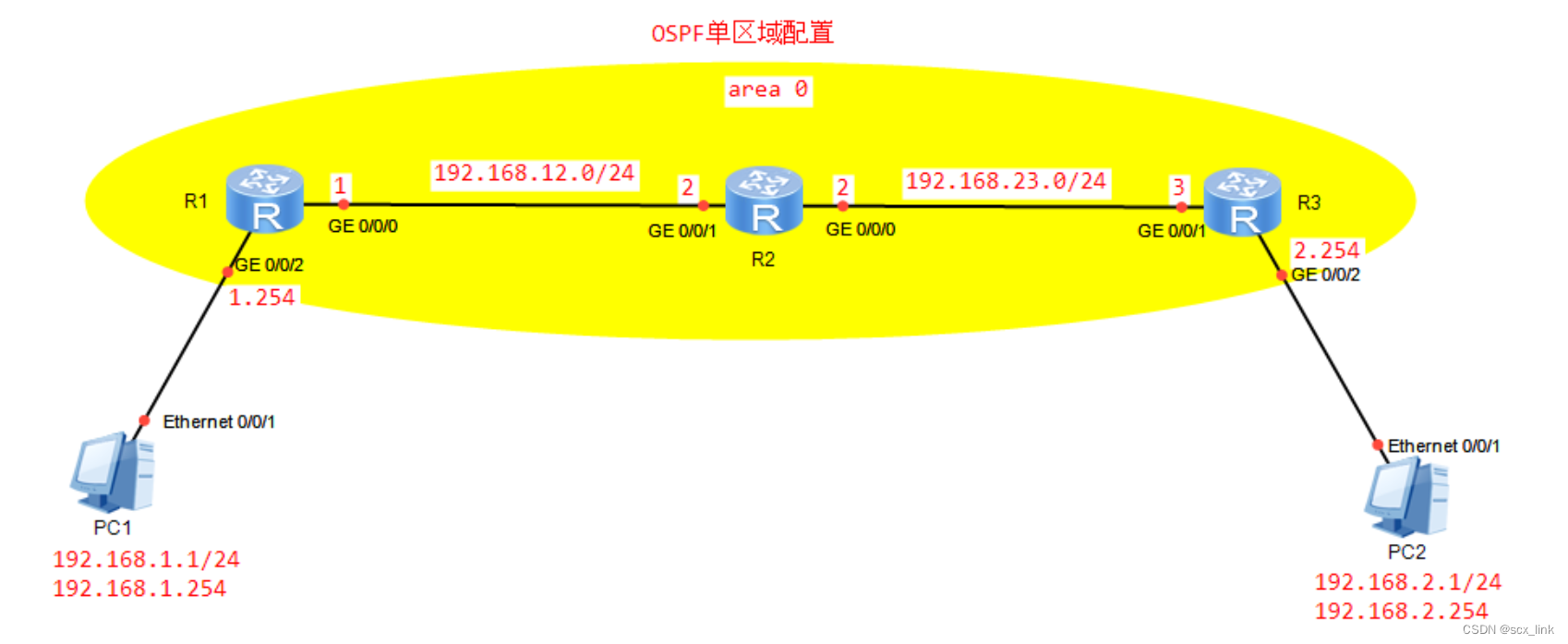
配置思路
1.根据拓扑图,实现设备之间的连接,并配置接口的IP地址。
2.配置终端设备的IP地址、掩码、网关。
3.检查PC到各自网关的是否互通。
基础配置命令
R1:
sys
sysname R1
in g0/0/0ip add 192.168.12.1 24
in g0/0/2ip add 192.168.1.254 24
qR2:
sys
sysname R2
in g0/0/0ip add 192.168.23.2 24
in g0/0/1ip add 192.168.12.2 24
q R3:
sys
sysname R3
in g0/0/2ip add 192.168.2.254 24
in g0/0/1ip add 192.168.23.3 24
q
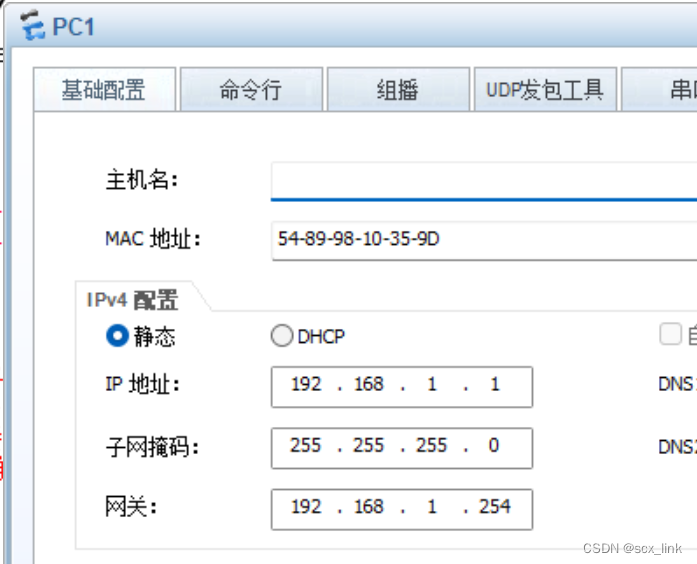
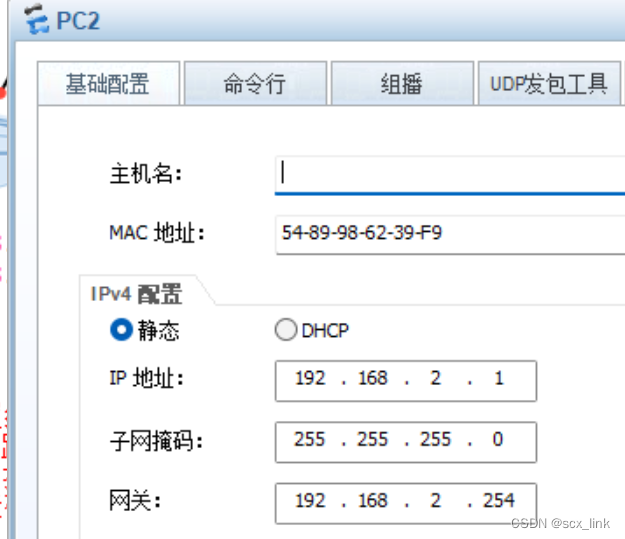
查看路由器接口IP地址信息
在R1/R2/R3上:
display ip interface brief //查看接口IP地址信息
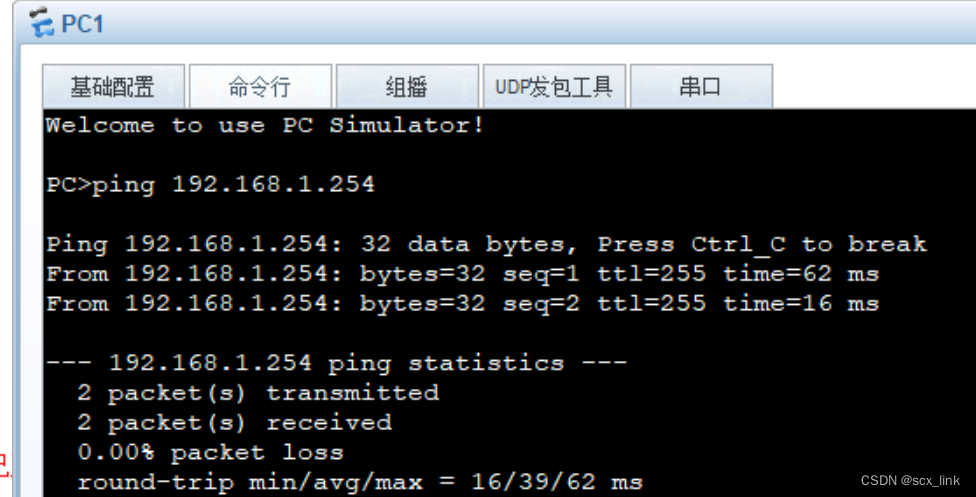
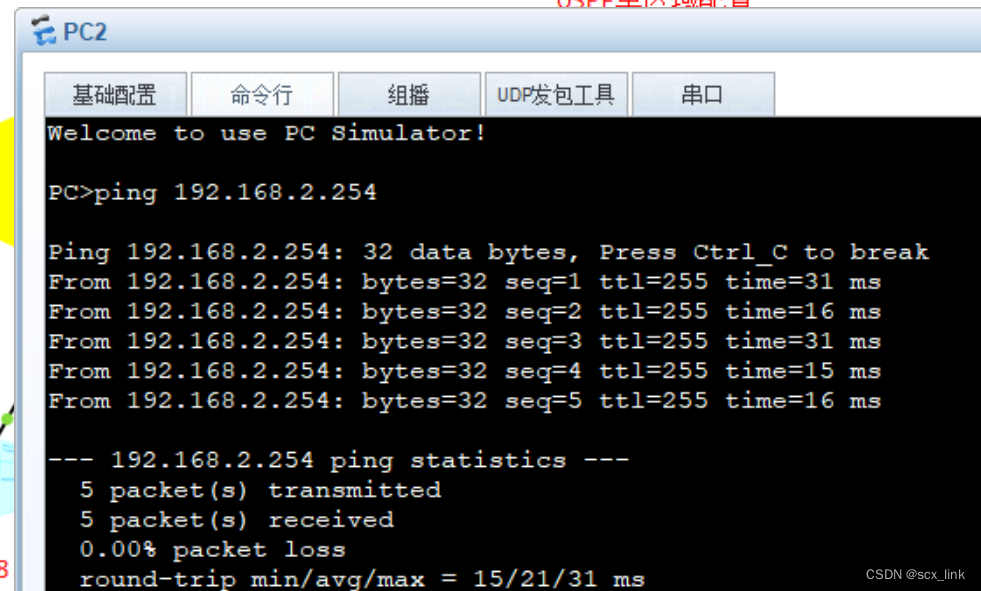
OSPF配置
OSPF配置步骤
1.进入OSPF视图
2.进入相应区域
3.宣告(网络地址+反掩码)其实这里写掩码也可以,会自动转为反掩码
R1:
ospfarea 0network 192.168.1.0 0.0.0.255network 192.168.12.0 0.0.0.255
q R2:
ospfarea 0network 192.168.23.0 0.0.0.255network 192.168.12.0 0.0.0.255
q R3:
ospfarea 0network 192.168.2.0 0.0.0.255network 192.168.23.0 0.0.0.255
q
注意: network 192.168.1.0 0.0.0.255 //等价于network 192.168.1.255 255.255.255.0效果是一样的,会自动的转为反掩码
上述配置细节说明:
ospf \\ 指定OSPF协议的进程号,如果不指定默认是 1,就是开启了ospf服务,并分配了一个默认进程号1。等价于 ospf 1。area 0 \\ 进入OSPF协议服务的区域0network 192.168.1.0 0.0.0.255 network 192.168.12.0 0.0.0.255
q
//将192.168.1.0/24和192.168.12.0 宣告进入区域0
//network后面跟的必须是直连路由
查询动态ospf路由条目命令:
display ip routing-table protocol ospf //查看路由表中ospf路由信息
测试PC1与PC2互通
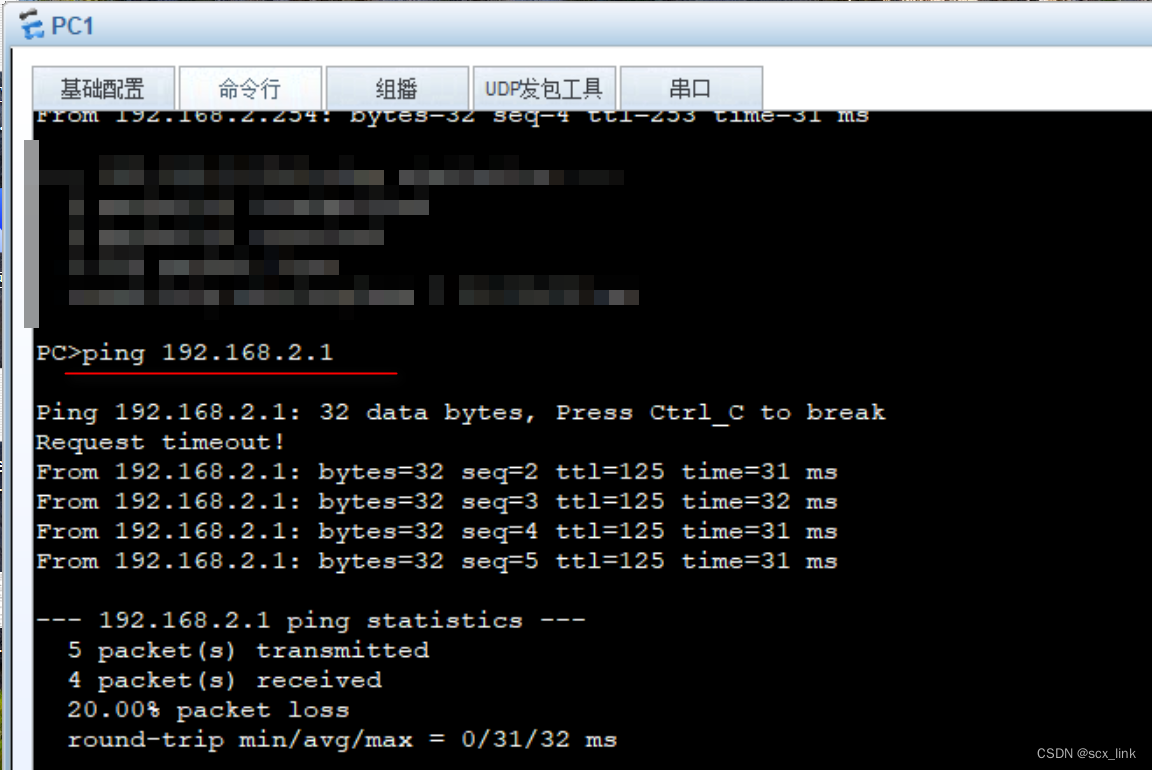
查看OSPF邻居表
display ospf peer brief //查看OSPF邻居表
查看OSPF邻居表简要信息[R1]display ospf peer brief //查看OSPF邻居表OSPF Process 1 with Router ID 192.168.12.1Peer Statistic Information----------------------------------------------------------------------------Area Id Interface Neighbor id State 0.0.0.0 GigabitEthernet0/0/0 192.168.23.2 Full ----------------------------------------------------------------------------
- Process – 表示进程号(可以多开),进程与进程之间是互相隔离的,独立运行,默认进程号为1
- Router ID – 表示OSPF协议为R1起的名字,区域内是唯一的,格式类似于IP地址(点分十进制)
手动配置(推荐,方便后期维护)配置命令为:ospf 进程号 router-id x.x.x.x如果首次时,没有指定router-id,后面执行上面这条命令时,需要在用户视图下执行 reset ospf 进程号 process 才会生效
自动选举:1.从自己的逻辑接口中选择IP地址最大的2.从自己的物理接口中选择IP地址最大的(第一条没有,则看这一条)
- Area Id – 表示R1当前建立的邻居关系所在的区域
- Interface – 表示通过R1的哪个接口和此邻居相连的
- Neighbor id – 表示邻居路由器的OSPF Router ID
- State – 表示邻居路由器的状态,最终的完美状态是Full(完全邻接)
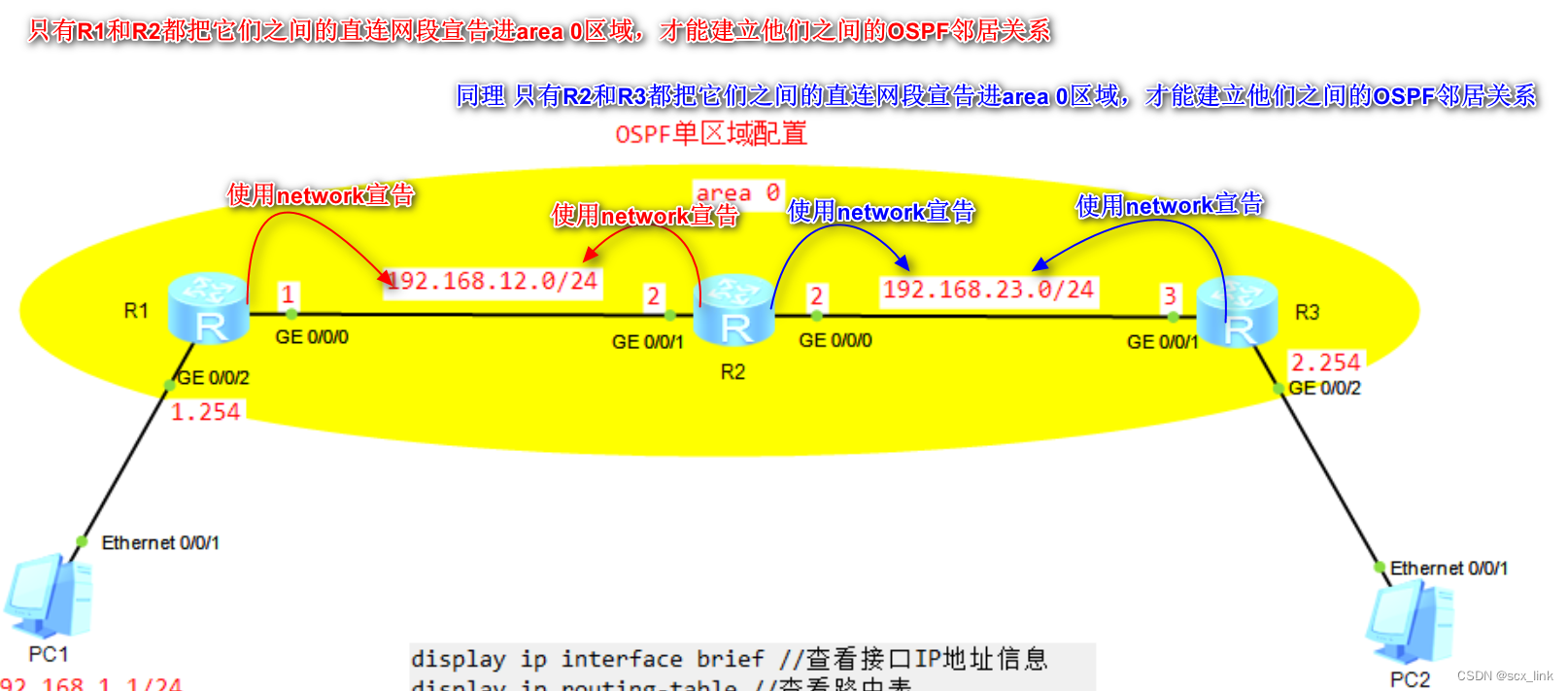
修改OSPF路由器的router-id
[R1]display ospf peer brief //查看OSPF邻居表修改R1上ospf服务进程为1的Router id
R1:
[R1]ospf 1 router-id 1.1.1.1 \\手动指定router-id的值OSPF基于稳定性考虑,需要重启进程后,修改成功的新名字才会生效<R1>reset ospf 1 process \\需要重启ospf进程才能生效
Warning: The OSPF process will be reset. Continue? [Y/N]:Y
完美的OSPF配置命令写法
R1:
ospf 1 router-id 1.1.1.1area 0network 192.168.1.0 0.0.0.255network 192.168.12.0 0.0.0.255
q R2:
ospf 1 router-id 2.2.2.2area 0network 192.168.23.0 0.0.0.255network 192.168.12.0 0.0.0.255
q R3:
ospf 1 router-id 3.3.3.3area 0network 192.168.2.0 0.0.0.255network 192.168.23.0 0.0.0.255
q
最后,只在R2就可以看到效果了
<R2>dis ospf peer brief OSPF Process 1 with Router ID 2.2.2.2Peer Statistic Information----------------------------------------------------------------------------Area Id Interface Neighbor id State 0.0.0.0 GigabitEthernet0/0/0 3.3.3.3 Full 0.0.0.0 GigabitEthernet0/0/1 1.1.1.1 Full ----------------------------------------------------------------------------常用查询命令
display ip interface brief//查看接口IP地址信息
display ip routing-table protocol ospf //查看OSPF路由条目
display ospf peer brief //查看OSPF邻居表
注意:如果内网中只有一个区域,强烈建议 使用区域0(骨干区域),方便后期扩展。因为非骨干区域与非骨干区域不能直连。
非骨干区域的LSA必须要经过骨干区域的中转,才能传递给其他非骨干区域。
这篇关于OSPF之单区域配置的文章就介绍到这儿,希望我们推荐的文章对编程师们有所帮助!




